
GeoGes
VER. 3.1.0
 |
GeoGes |
VER. 3.1.0 |
|
| Modulo: «Principale» | |
Indice
Anagrafica clienti/fornitori
Cliccando sulla voce di menu "Tabelle anagrafiche" e successivamente sulla sottovoce "Anagrafica clienti/fornitori " si accede alla maschera di gestione dei dati relativi ai clienti/fornitori dello studio tecnico.
Per l'inserimento di un nuovo cliente/fornitore si deve cliccare sul pulsante "Predisponi inserimento" in modo da abilitare le varie caselle di testo presenti nella maschera.
La valorizzaazione dei campi della maschera non desta particolare complessità a parte della scelta da effettuare nella casella "Tipo" che permette di impostare un cliente o un fornitore, e quindi permette all'applicativo di mostrare correttamente i documenti contabili associati al tipo, e della casella di testo "Codice" che deve essere valorizzata con un codice numerico.
Cliccando sul pulsante "Dati fiscali" si accede alla seconda sottoscheda della maschera dove è possibile inserire i dati come il codice fiscale, la partita iva, la banca o posta di appoggio per i pagamenti, il tipo di pagamento associato al cliente e eventualmente i dati delle lettere di extra fido spedite al cliente.
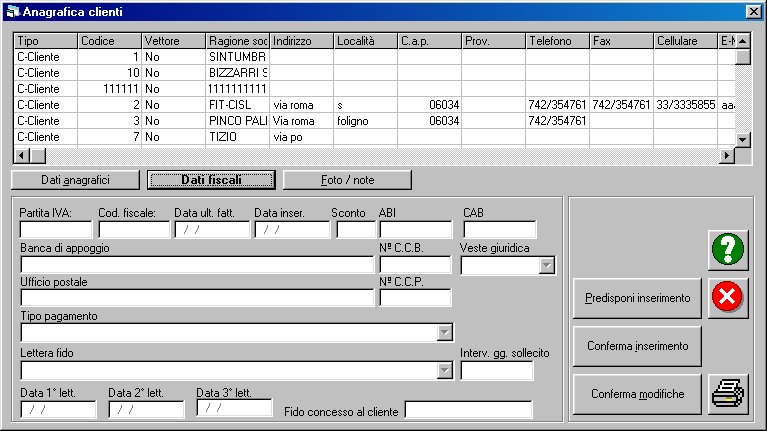
Cliccando sul pulsante "Foto/Note" si possono inserire delle note da associare al cliente/fornitore e il file che riporta la foto del cliente/fornitore stesso.
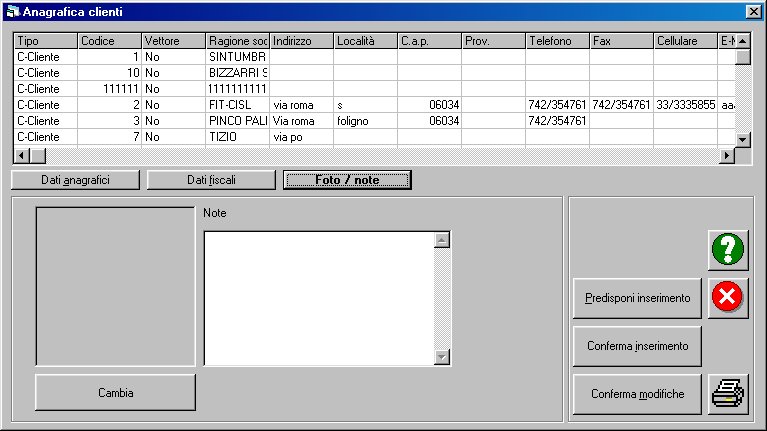
Una volta valorizzati i campi della maschera si dovrà cliccare sul pulsante "Conferma inserimento" affinche avvenga la registrazione nella banca dati.
Per effettuare una modifica ad uno o più dati relativi ad un cliente/fornitore si dovrà cliccare sulla riga della griglia corrispondente all'elemento in questione. L'applicativo focalizzerà il dettaglio della riga selezionata nelle casele di testo, che risulteranno bloccate in scrittura, ma potranno essere sbloccate cliccando sul pulsante con il simbolo del lucchetto.
Una volta apportate le modifiche del caso si dovrà cliccare sul pulsante "Conferma modifiche" in modo da registrare il tutto nella banca dati.Per avere un report cartaceo dell'elenco mostrato in griglia si dovrà cliccare il pulsante con il simbolo della stampante, mentre per uscire dalla maschera si dovrà cliccare sul pulsante rosso con la croce bianca.